- Autor Jason Gerald [email protected].
- Public 2024-01-19 22:12.
- Zadnja promjena 2025-01-23 12:19.
Ovaj wikiHow vas uči kako provjeriti ima li ažuriranja na Android uređaju, kako za sistemski softver, tako i za sve instalirane aplikacije.
Korak
Metoda 1 od 3: Provjera ažuriranja sustava
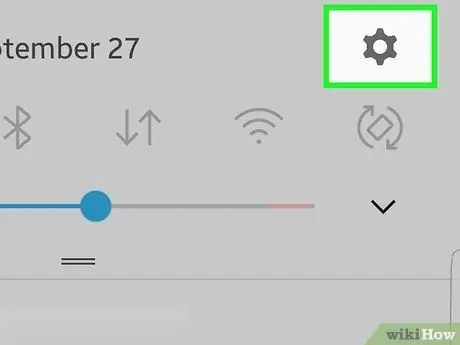
Korak 1. Otvorite Postavke
na Android uređajima.
Ovu ikonu u obliku zupčanika možete pronaći prevlačenjem prema dolje s trake obavijesti pri vrhu početnog zaslona.
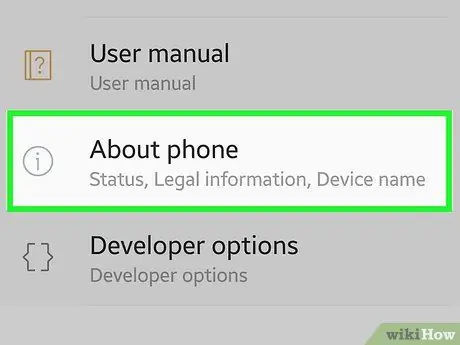
Korak 2. Pomaknite se do dna izbornika, a zatim dodirnite O uređaju
Ovisno o uređaju koji koristite, ova opcija može reći O tabletu ili O telefonu.
- Na Samsung Galaxyju sa instaliranim Androidom 6.0 (Marshmallow) ili novijim, dodirnite Ažuriranja softvera ili Ažuriranja sustava.
- Ako "Sistemski uređaj" nije prisutan, dodirnite Sustav, tada Napredna. To se obično događa na većini Google Pixel uređaja.
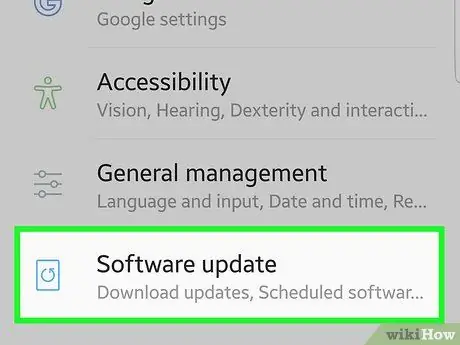
Korak 3. Dodirnite Ažuriranje sustava
Ova bi opcija mogla reći Ručno preuzimajte ažuriranja ili Ažuriranja softvera.
Ako se pojavi poruka koja kaže "Najnovija ažuriranja su već instalirana", to znači da trenutno nema dostupnih ažuriranja
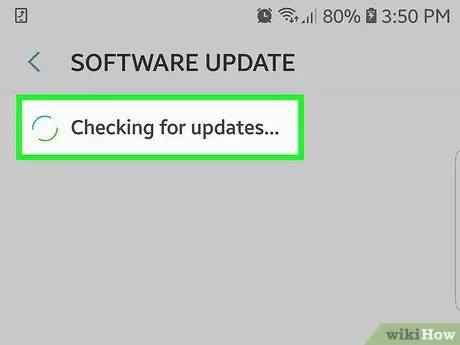
Korak 4. Dodirnite Provjeri ažuriranja
Ovdje navedene opcije mogu se razlikovati ovisno o vašem uređaju.
Dodirnite u redu da to potvrdi.
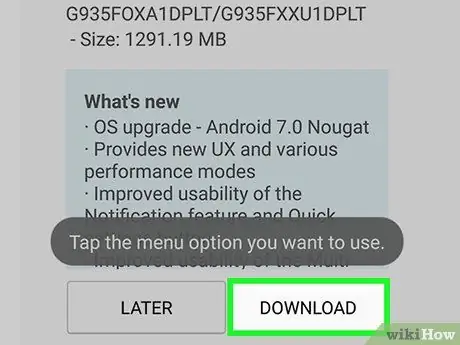
Korak 5. Dodirnite Preuzmi ili Da ako je dostupno ažuriranje
Uređaj će početi preuzimati ažuriranje. Preporučujemo da se prilikom preuzimanja ažuriranja povežete na bežičnu mrežu jer veličina datoteke može biti vrlo velika.
Ako ažuriranje nije dostupno, kasnije možete ponovo provjeriti
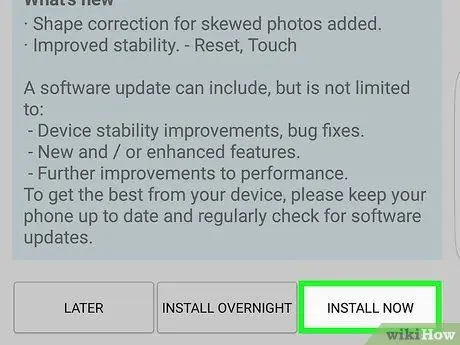
Korak 6. Dodirnite Instaliraj sada kad je ažuriranje završeno
Preuzimanje ažuriranja može potrajati prije nego što se pojavi gumb za instalaciju.
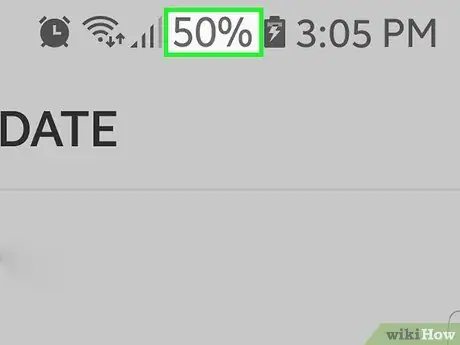
Korak 7. Priključite uređaj na punjač
Baterija uređaja mora biti napunjena najmanje 50% da biste mogli započeti ažuriranje sustava. Preporučujemo da ažurirate dok nastavljate puniti uređaj.
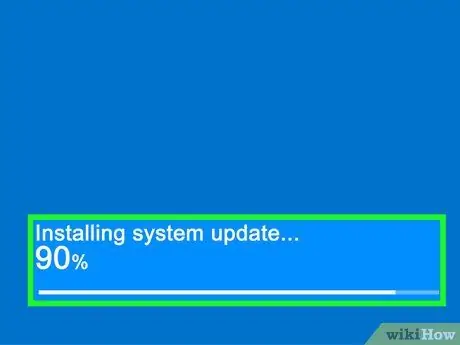
Korak 8. Pričekajte da uređaj dovrši ažuriranje
Android uređaj će se ponovno pokrenuti i pokrenuti ažuriranje. Proces dovršetka ažuriranja može potrajati otprilike 20-30 minuta.
Metoda 2 od 3: Provjera ažuriranja aplikacija
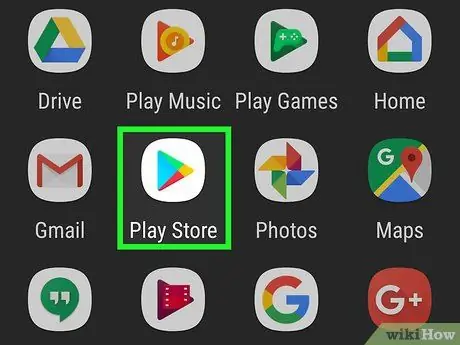
Korak 1. Otvorite Trgovinu Play
Možete ga pronaći na popisu aplikacija. Ikona je u obliku vrećice za kupnju s logotipom Google Play u njoj.
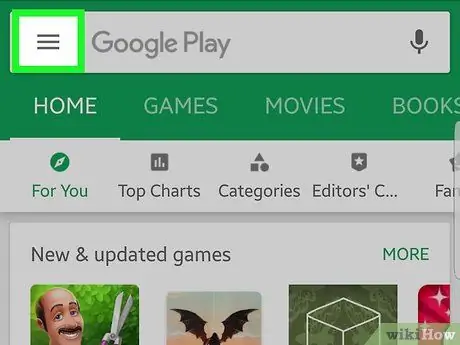
Korak 2. Dodirnite
Nalazi se u gornjem lijevom kutu zaslona.
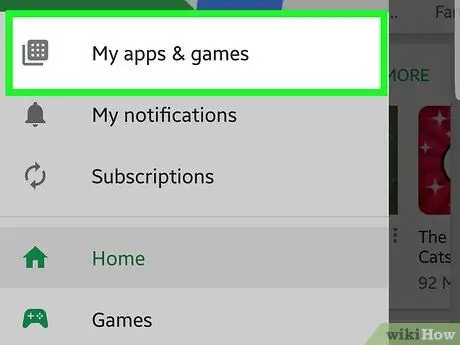
Korak 3. Dodirnite Moje aplikacije i igre pri vrhu izbornika
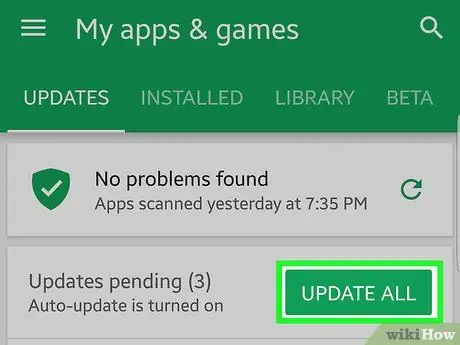
Korak 4. Instalirajte sva dostupna ažuriranja dodirom UPDATE ALL
Prijeđite na sljedeći korak ako želite provjeriti ima li ažuriranja samo za jednu aplikaciju. Ova se opcija koristi za ažuriranje svih aplikacija instaliranih na Android uređaju.
Ako se ova opcija ne pojavi, to znači da trenutno nema dostupnih ažuriranja aplikacija
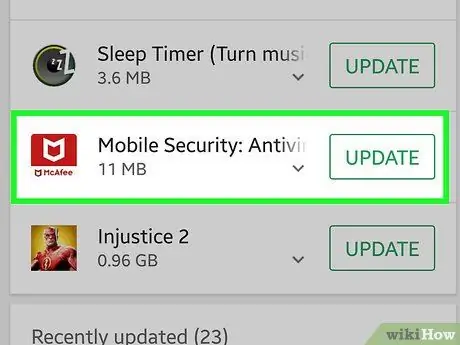
Korak 5. Dodirnite bilo koju aplikaciju na popisu "Ažuriranja"
Na ovom će se popisu prikazati aplikacije za koje su dostupna ažuriranja. Ako želite provjeriti pojedinosti ažuriranja prije nego što ga instalirate, ažurirajte aplikacije jednu po jednu.
Ako na popisu nema aplikacija, to znači da trenutno nema dostupnih ažuriranja
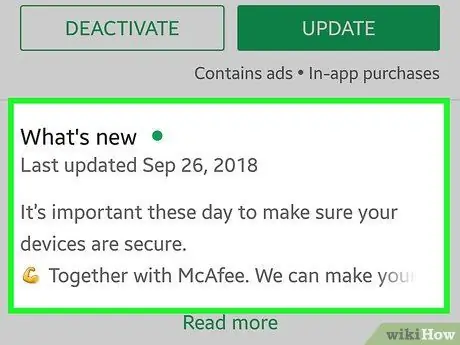
Korak 6. Provjerite segment Što je novo
Svaki razvojni programer aplikacija ima drugačiji način određivanja promjena koje će se ovdje prikazati, ali obično možete pronaći informacije o korisnosti ažuriranja u ovom odjeljku.
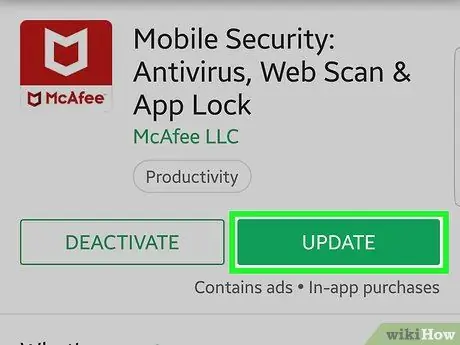
Korak 7. Dodirnite Ažuriraj da biste preuzeli i instalirali ažuriranje aplikacije
Metoda 3 od 3: Korištenje pametnog prekidača na Samsungovim uređajima
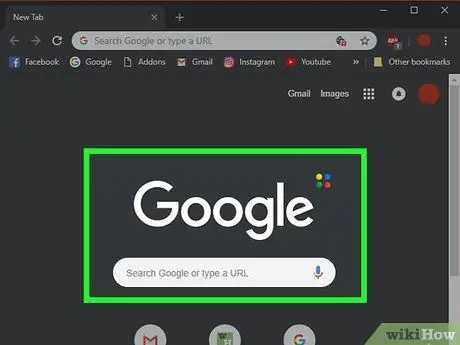
Korak 1. Pokrenite web -preglednik na računalu
Na Samsungovim uređajima možete provjeriti i instalirati ažuriranja pomoću Samsungove računalne aplikacije Smart Switch. Ova aplikacija zamjenjuje stari upravitelj uređaja Samsung Kies.

Korak 2. Idite na web mjesto Smart Switch
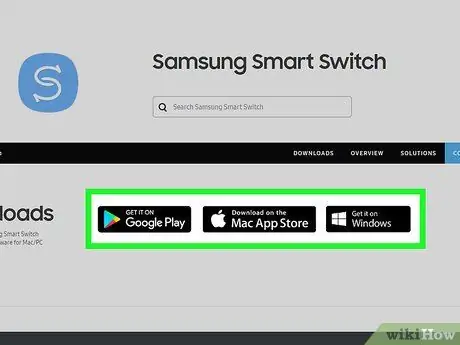
Korak 3. Kliknite vezu Preuzmi u trgovini Mac App Store ili Preuzmi u sustavu Windows
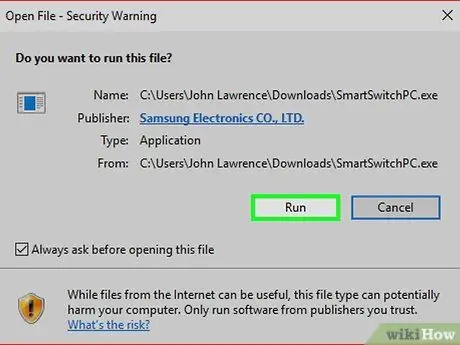
Korak 4. Pokrenite instalacijski program koji ste preuzeli
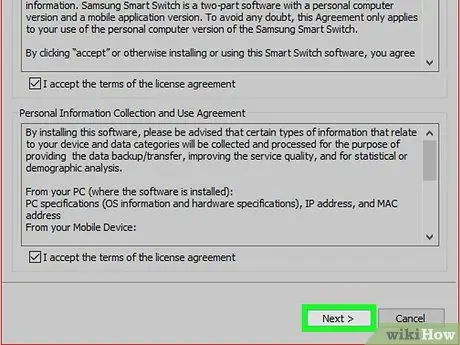
Korak 5. Instalirajte Smart Switch prema danim uputama
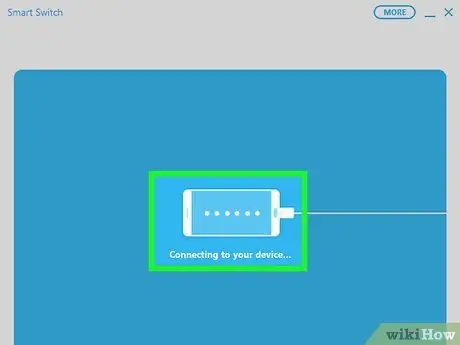
Korak 6. Spojite Samsung uređaj na računalo
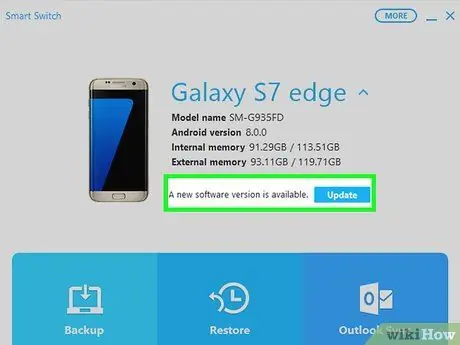
Korak 7. Pritisnite gumb Ažuriraj na zaslonu Smart Switch
Ako je ažuriranje dostupno, ovaj će se gumb pojaviti pod imenom uređaja povezanog s računalom.
Ako gumb za ažuriranje nije prisutan, to znači da ažuriranja nisu dostupna. Ako mislite da je trebalo doći do ažuriranja, moguće je da mobilni operater koji koristite razvija verziju svoje usluge koja će biti objavljena kasnije
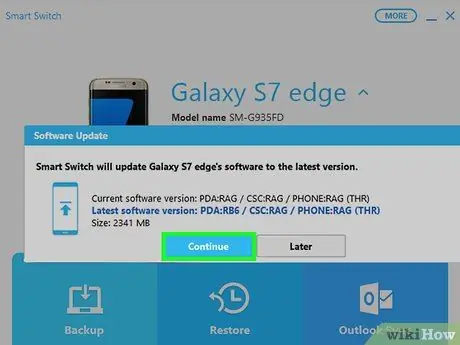
Korak 8. Kliknite Ažuriraj u prozoru koji se pojavi
Ovdje će se prikazati verzija koju želite ažurirati.
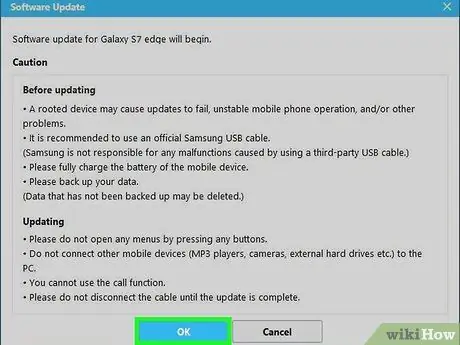
Korak 9. Pokrenite ažuriranje klikom na U redu
Uređaj će početi s ažuriranjem. Nemojte pritiskati bilo koju tipku na uređaju niti ga isključiti iz računala dok se ažuriranje u potpunosti ne dovrši.






